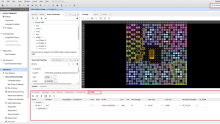本文转载自:徐晓康的博客
之前安装的Vivado 2018.3,最近装了Vivado 2020.2,然后就没法双击打开xpr工程文件了,提示如下:
Cannot locate target loader…
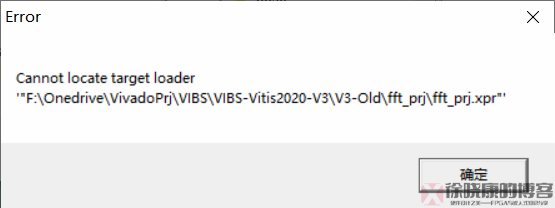
经过各种尝试,发现是注册表的问题,需要修改注册表。步骤如下:
1.快捷键Win + R打开运行,输入regedit,回车打开注册表

2.在注册表编辑器地址栏输入:计算机\HKEY_CLASSES_ROOT\.xpr,查看xpr被计算机视为哪一种文件。
正常应该是Vivado.Project.1,即Vivado工程文件。
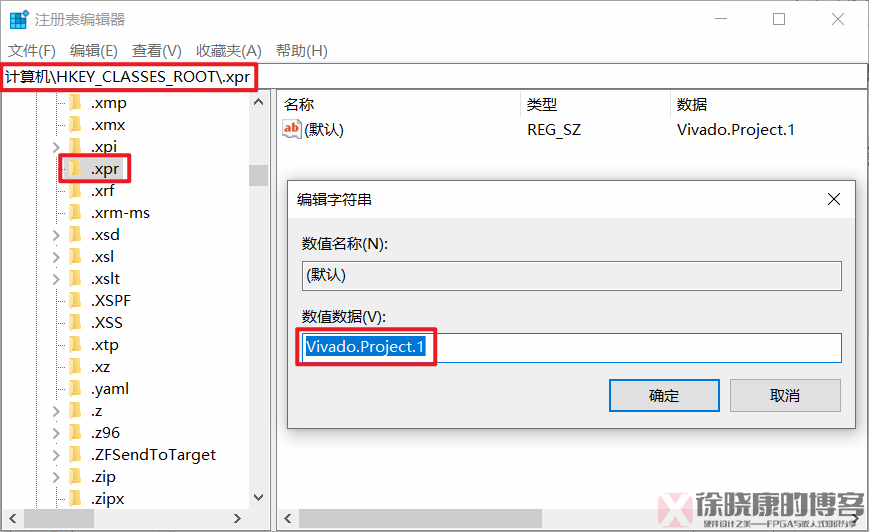
3.地址栏输入:计算机\HKEY_CLASSES_ROOT\Vivado.Project.1\Shell\Open\Command
查看Vivado.Project.1文件的打开方式,也就是xpr文件的打开方式,发现默认数值数据为:
D:\\Xilinx\Vivado\2018.3\bin\unwrapped\win64.o\vvgl.exe D:\\Xilinx\Vivado\2018.3\bin\vivado.bat “%1”
如果你的安装路径和之前相同,那么将2018.3改为2020.2即可。如果不同,就需要定位到vvgl.exe文件和vivado.bat文件,用正确的路径替换掉原来的数值。我这里改为:
D:\\Xilinx\Vivado\2020.2\bin\unwrapped\win64.o\vvgl.exe D:\\Xilinx\Vivado\2020.2\bin\vivado.bat “%1”
注意:这里的双斜杠\\;路径之间以及和“%1”之间用一个空格隔开。
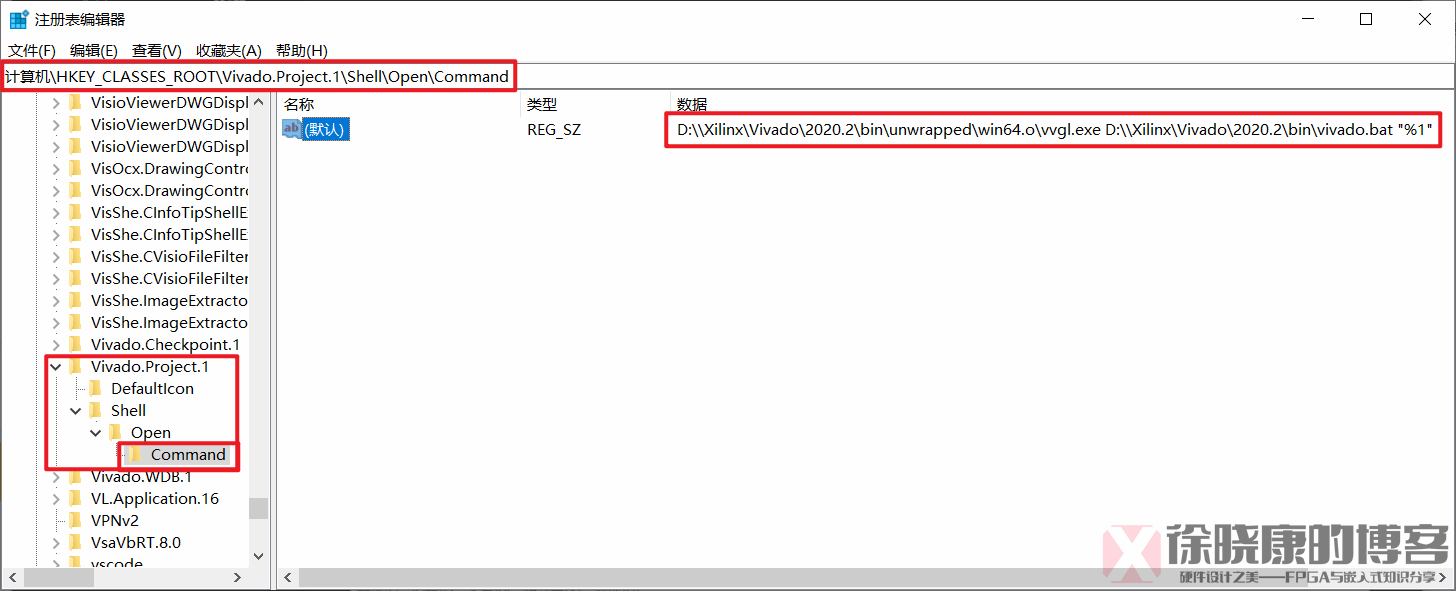
以上对注册表的操作可以用更直接的办法,一步到位,如下:
新建txt文件,修改后缀名为reg,将以下代码复制进去,然后将安装路径改为你自己的,双击运行即可。
Windows Registry Editor Version 5.00 [HKEY_CLASSES_ROOT\.xpr] @="Vivado.Project.1" [HKEY_CLASSES_ROOT\Vivado.Project.1\Shell\Open\Command] @="D:\\\\Xilinx\\Vivado\\2020.2\\bin\\unwrapped\\win64.o\\vvgl.exe D:\\\\Xilinx\\Vivado\\2020.2\\bin\\vivado.bat \"%1\""

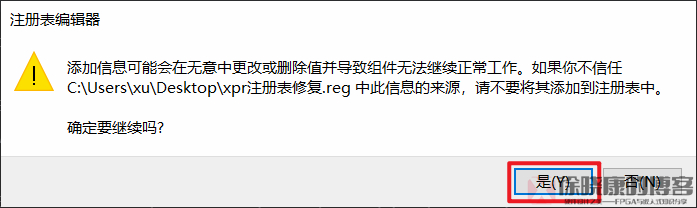

注册表修改完成,xpr工程文件现在双击可以用Vivado 2020.2正确打开了。